Dokumente
DruckenInhalt
Dokumente: Mitarbeiterverwaltung in weboffice
In diesem Abschnitt erfahren Sie, wie Sie Dokumente innerhalb der Mitarbeiterverwaltung in weboffice effektiv verwalten können. Durch die Strukturierung und Organisation von Dokumenten halten Sie alle relevanten Informationen stets griffbereit. Folgen Sie der Schritt-für-Schritt-Anleitung, um Ihre Dokumente schnell und einfach zu verwalten.
Schritt-für-Schritt-Anleitung zur Verwaltung von Dokumenten
1. Verwaltung öffnen
Klicken Sie auf den Button Verwaltung.
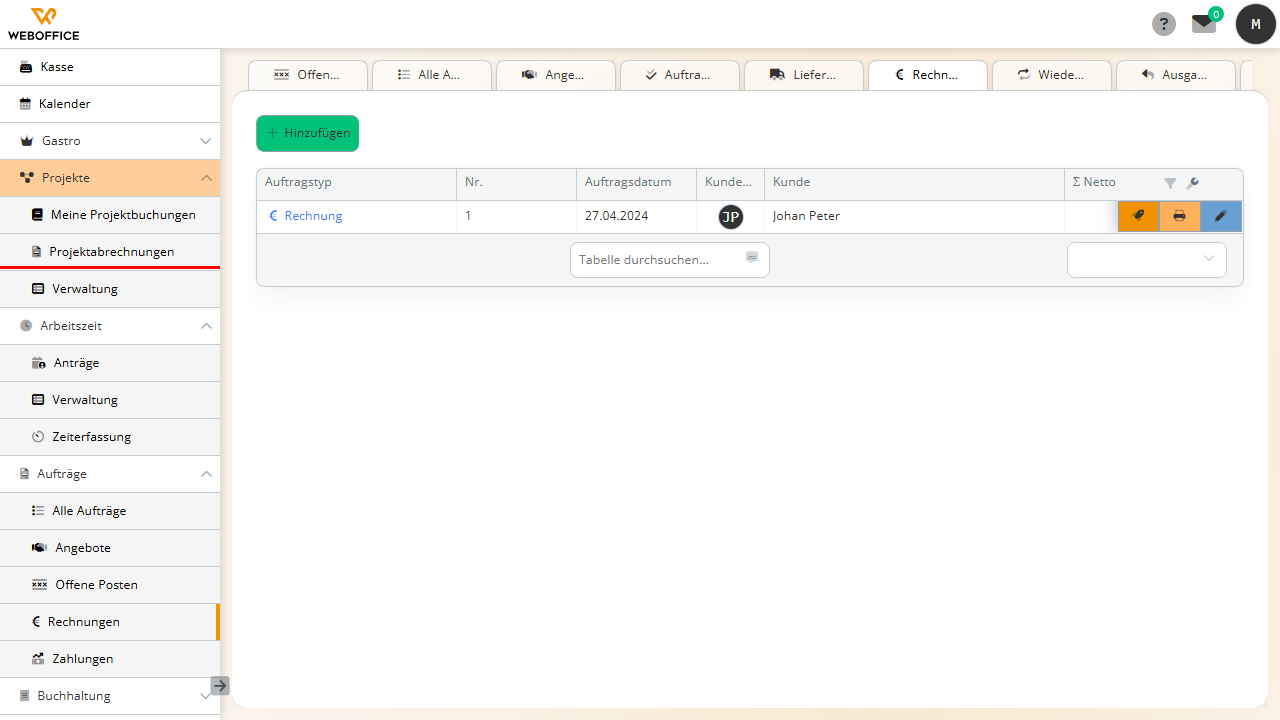
2. Mitarbeiter auswählen
Suchen Sie den gewünschten Mitarbeiter in der Liste oder verwenden Sie die Suchfunktion. Klicken Sie auf den Namen des Mitarbeiters, um die Detailansicht zu öffnen.
3. Dokumente aufrufen
In der Detailansicht des Mitarbeiters finden Sie die Registerkarte Dokumente. Klicken Sie darauf, um zu den Dokumenten des Mitarbeiters zu gelangen.
4. Neues Dokument hinzufügen
Um ein neues Dokument hinzuzufügen, klicken Sie auf den Button Hinzufügen.
5. Dokumenteninformationen eingeben
Füllen Sie die erforderlichen Felder aus, darunter den Titel des Dokuments und eine Beschreibung. Klicken Sie auf Durchsuchen, um die Datei auszuwählen, die Sie hochladen möchten.
6. Dokument speichern
Nachdem alle Informationen eingegeben wurden, klicken Sie auf den Button Speichern.
7. Dokument anzeigen oder bearbeiten
Um ein vorhandenes Dokument anzuzeigen oder zu bearbeiten, klicken Sie auf den entsprechenden Eintrag in der Dokumentenliste und wählen Sie die gewünschte Aktion aus.
8. Dokument löschen
Falls erforderlich, können Sie ein Dokument löschen, indem Sie auf den Button Löschen klicken, der neben dem Dokumentenlink angezeigt wird.
9. Abschluss
Um die Dokumentenverwaltung zu beenden, schließen Sie die Detailansicht des Mitarbeiters. Sie werden nun zurück zur Hauptübersicht geleitet.
Herzlichen Glückwunsch! Sie haben erfolgreich Dokumente in der Mitarbeiterverwaltung von weboffice hinzugefügt und verwaltet. Nutzen Sie diese Funktion, um alle notwendigen Informationen strukturiert und organisiert zu halten.